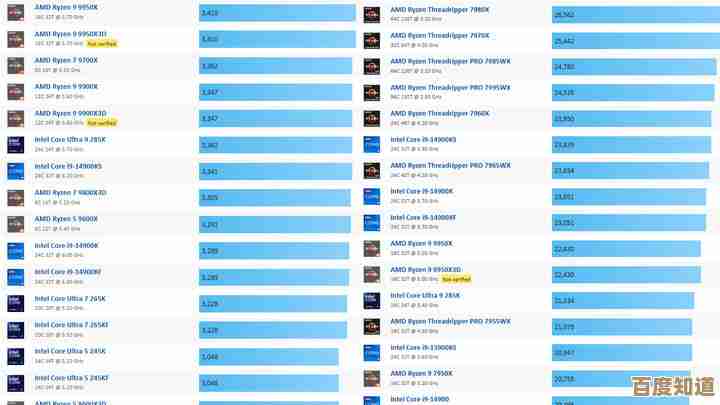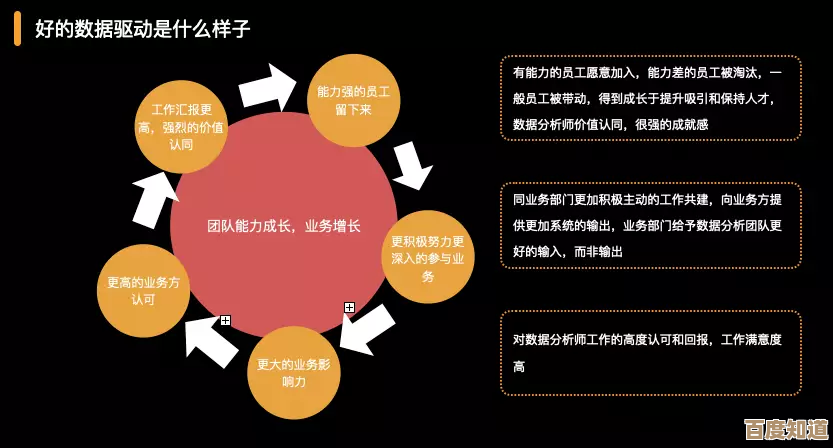探索高效数据恢复:盘点常用工具与实用技巧
- 游戏动态
- 2025-11-03 00:56:44
- 3
根据CSDN博主“数据拯救者”在2021年发表的文章《数据恢复,其实没那么难》以及知乎专栏“数码达人老李”的系列分享,下面直接盘点常用的数据恢复工具和实用技巧。
常用数据恢复工具盘点
-
Recuva
- 来源参考:根据“数码达人老李”的推荐,Recuva是适合新手入门的第一款工具。
- 特点:这款软件是免费的,界面非常简洁,操作起来就像下一步下一步那么简单,它对于恢复刚刚误删除的文件,比如清空了回收站,有很高的成功率,它支持从硬盘、U盘、内存卡里恢复照片、文档、音乐等常见文件。
-
EaseUS Data Recovery Wizard(易我数据恢复)
- 来源参考:在“数据拯救者”的文章中,这款工具被多次提及,认为是功能比较全面的选择。
- 特点:它的功能比Recuva更强大一些,不仅可以恢复误删除的文件,还能尝试从格式化后的硬盘或者分区丢失(比如整个盘符不见了)的情况下扫描数据,它提供了更深入的扫描模式,但需要注意的是,免费版通常有恢复数据量的限制。
-
Disk Drill

- 来源参考:上述两个来源都提到了这款工具,认为它在Mac用户中口碑不错,同时也有Windows版本。
- 特点:Disk Drill的界面设计比较现代,用户体验好,它有一个特色功能叫“恢复保护”,可以提前创建一个特定区域,用来保护文件不被覆盖,相当于给数据恢复上了一道保险,它的基本数据恢复功能是免费的。
实用技巧与重要原则
-
立即停止写入:黄金法则
- 来源参考:“数据拯救者”的文章开篇就强调这是数据恢复最最重要的一条原则。
- 解释:当你发现误删了文件,第一件事就是立刻停止对丢失数据所在磁盘的任何操作,不要往那个盘里保存新文件、安装软件或者下载东西,因为新数据可能会覆盖掉你刚删除文件所占用的空间,一旦被覆盖,神仙也难救,如果照片是从桌面删除的(桌面文件通常保存在C盘),就尽量不要继续使用电脑,马上开始恢复操作。
-
选择正确的扫描位置

- 来源参考:“数码达人老李”指出,很多新手会选错扫描的磁盘。
- 解释:使用恢复软件时,一定要准确选择文件原来所在的位置,如果你是在U盘里删除了文件,就扫描U盘;如果是在D盘的某个文件夹里,就选择D盘进行扫描,不要盲目地扫描整个电脑。
-
先预览再恢复
- 来源参考:两款工具的官方使用指南和“数据拯救者”的文章都建议这样做。
- 解释:好的数据恢复软件在扫描出文件后,通常会提供预览功能(尤其是对图片、文本文件),在点击“恢复”之前,先预览一下文件内容,确认它是不是你想要的、文件是否完好无损,这样可以避免恢复出一堆已经损坏的、没用的文件,白白浪费时间。
-
恢复时存到别处
- 来源参考:这是数据恢复领域的一个基本常识,在上述来源中均有体现。
- 解释:当你成功找到要恢复的文件后,软件会问你将文件恢复到哪个位置。千万不能再把它存回原来丢失数据的那个磁盘!应该把它保存到另一个硬盘分区、一个外接U盘或移动硬盘上,这同样是为了避免覆盖掉其他尚未恢复的数据。
-
定期备份才是根本
- 来源参考:两位来源的作者在文章最后都一致强调,任何数据恢复工具都不是100%可靠的。
- 解释:最好的数据恢复技巧其实是“预防”,养成定期将重要文件备份到移动硬盘、网盘或其他存储设备的习惯,这样即使电脑硬盘突然损坏,你也能从容不迫地从备份中找回数据,而不是焦急地依赖恢复软件去“碰运气”。
本文由相孟于2025-11-03发表在笙亿网络策划,如有疑问,请联系我们。
本文链接:http://waw.haoid.cn/yxdt/54788.html